有的小伙伴会问小编时光序怎么关闭智能助手,下面小编就为大家详细的介绍一下,想知道的话就来看看吧,相信一定会帮到你们的。 时光序怎么关闭智能助手?时光序关闭智能助手教
有的小伙伴会问小编时光序怎么关闭智能助手,下面小编就为大家详细的介绍一下,想知道的话就来看看吧,相信一定会帮到你们的。
时光序怎么关闭智能助手?时光序关闭智能助手教程
1、首先在手机桌面中,点击“时光序”软件图标。
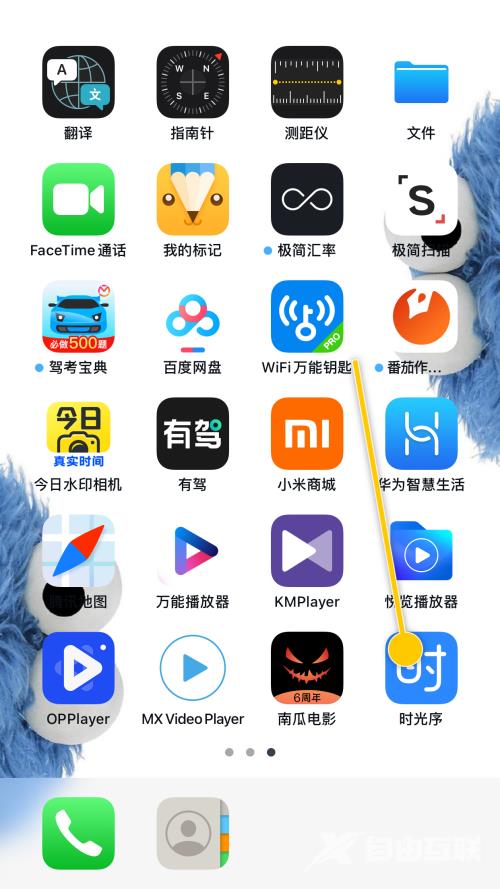
2、然后在“时光序 > 我的”界面中,点击图中的“功能定制”图标。
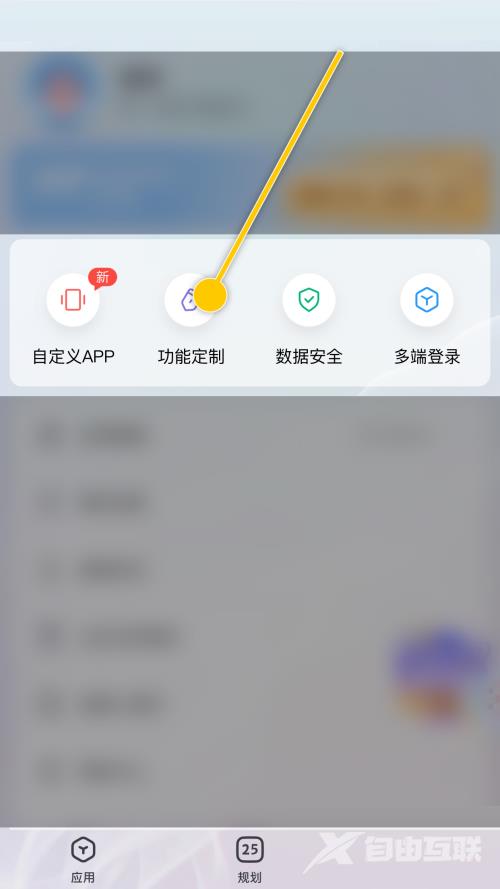
3、接着在“功能定制”界面中,取消勾选“关闭智能助手小序”选项的勾选开关。
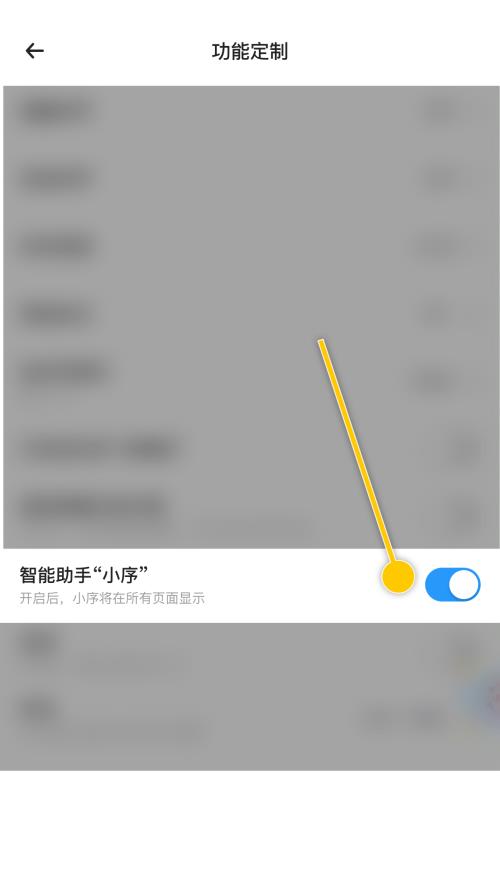
4、最后“关闭智能助手小序”选项的勾选开关显示为“关闭”状态即可。
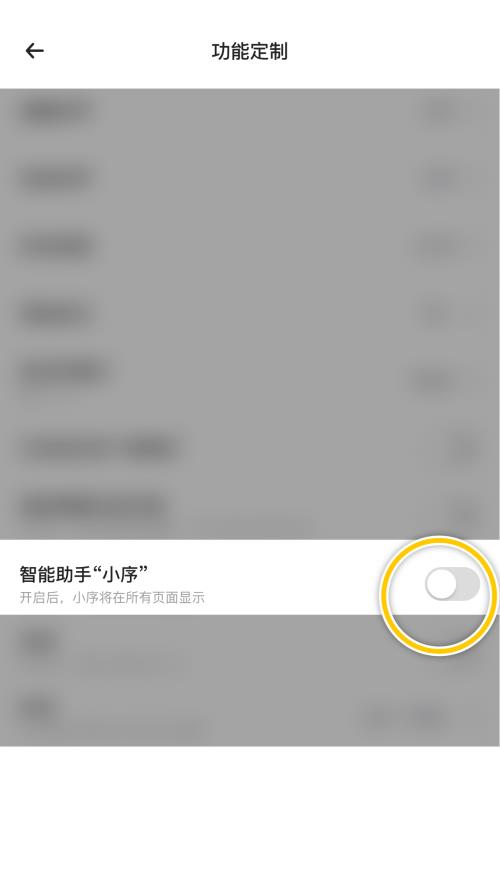
谢谢大家阅读观看,希望本文能帮到大家!
【文章出处:滨海网站建设公司 http://www.1234xp.com/binhai.html 复制请保留原URL】